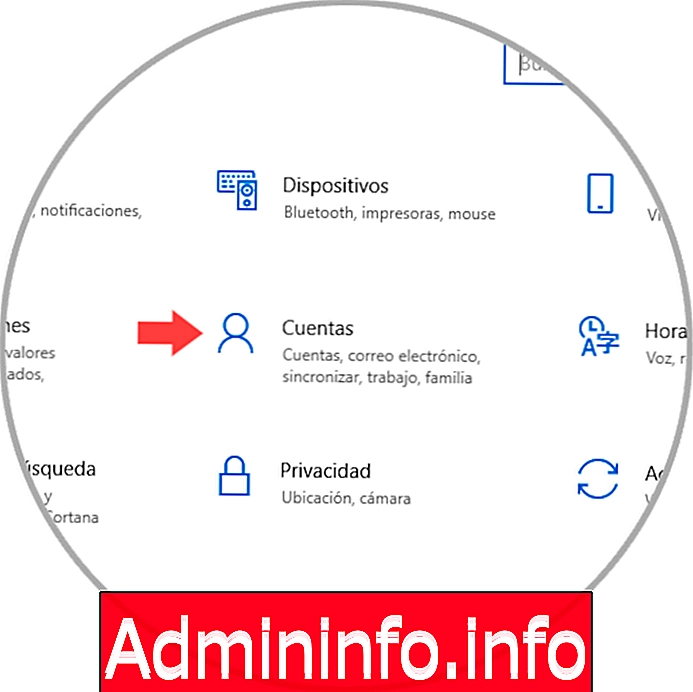
En av de mest nyttige måtene å beskytte informasjonen til datamaskinene våre med Windows 10 er gjennom passord, under hensyntagen til minimumskravene til sikkerhet (store og små bokstaver, spesialtegn osv.) Som øker integriteten til filene våre.
En ny mekanisme ble inkludert i Windows 10 Falls Creators-oppdateringen for å tilbakestille kontopassordet direkte fra låseskjermen, men problemet er at dette var et alternativ bare tilgjengelig for brukere som brukte Microsoft-kontoen, men med den nye utgaven av Windows 10. april 2018 (versjon 1803), har vi nå muligheten til å tilbakestille passordet til den lokale kontoen din ved å bruke sikkerhetsspørsmåte:
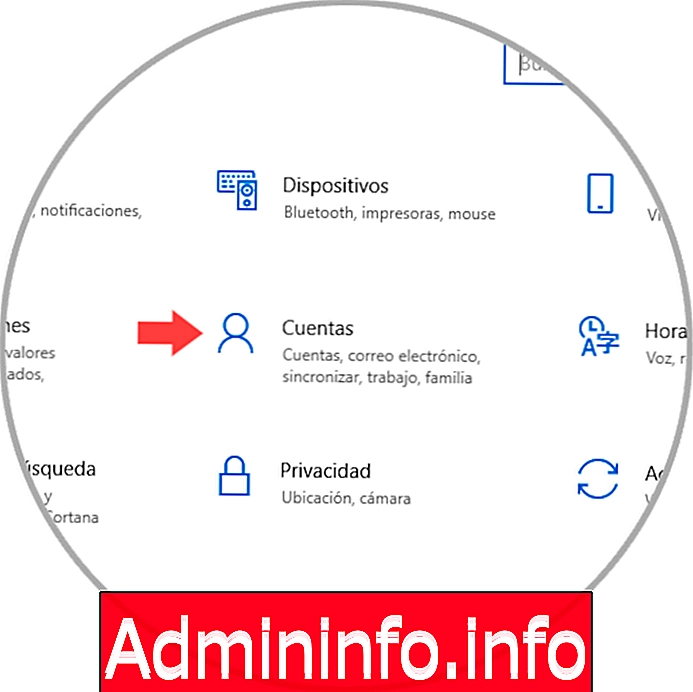
Når vi oppgraderer til Windows 10. april 2018 eller utfører en ren installasjon, vil det være nødvendig å definere de tre sikkerhetsspørsmålene som skal etableres, og nå får vi se hvordan vi kan oppdatere disse spørsmålene eller definere dem hvis vi ikke har gjort det ennå.
1. Bekreft versjon av Windows 10
Først må vi bekrefte den gjeldende versjonen av Windows 10 ved å bruke følgende tastekombinasjon og utføre “winver” -kommandoen:
+ R

2. Juster sikkerhetsspørsmål for Windows 10
Trinn 1
For å oppnå dette, går vi til Start-menyen og velger "Konfigurasjon" -verktøyet der vi vil se følgende:
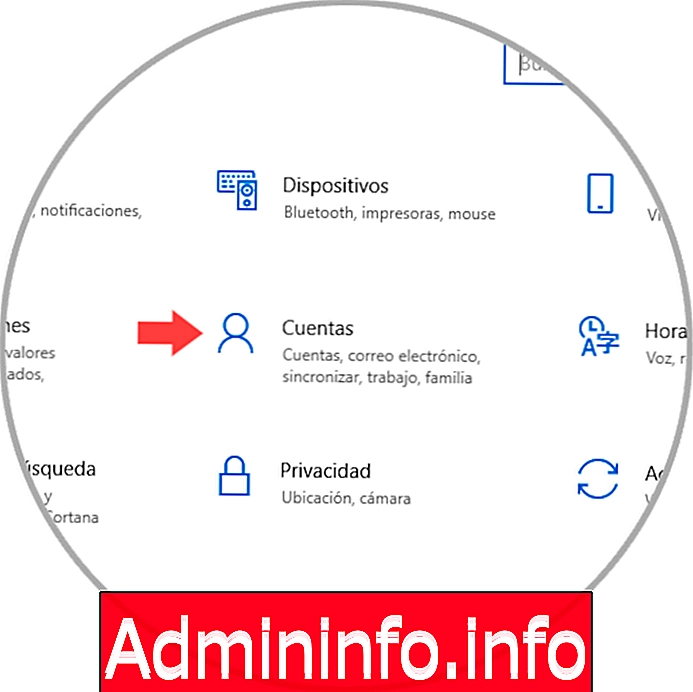
Trinn 2
Der går vi til "Kontoer" -delen, og i popup-vinduet vil vi gå til delen "Innloggingsalternativer":

Trinn 3
Der klikker vi på linjen “Oppdater sikkerhetsspørsmål” som ligger i “Passord” -delen, og det følgende vinduet vises der vi oppgir det lokale passordet:
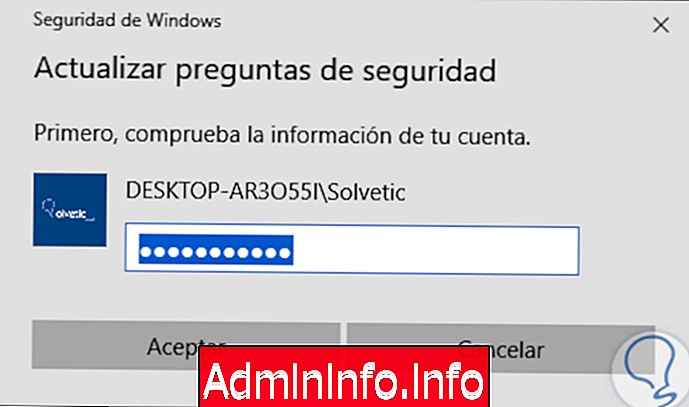
Trinn 4
Klikk på Godta og fortsett for å spesifisere spørsmålene sammen med svarene dine:
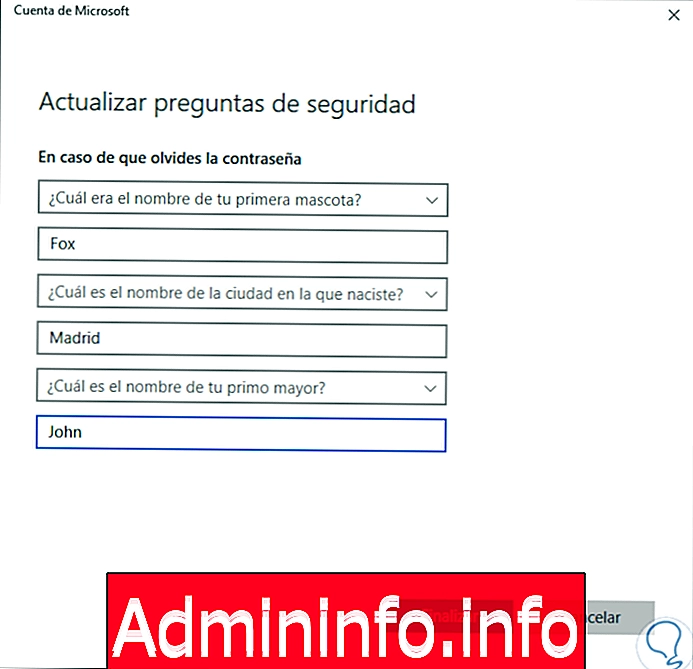
Trinn 5
Klikk på Fullfør når de er ferdige. Når vi nå er på Windows 10-låseskjermen og skriver inn passordet feil, vil vi se følgende:
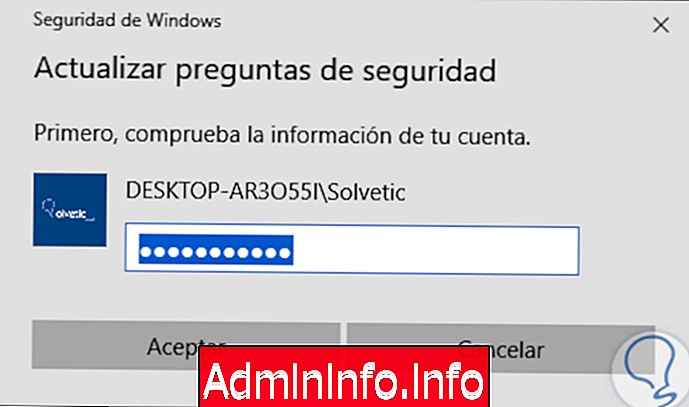
Trinn 6
Der klikker vi på “Tilbakestill passord” -knappen, og de tre sikkerhetsspørsmålene som vi har oppdatert eller opprettet, vises:
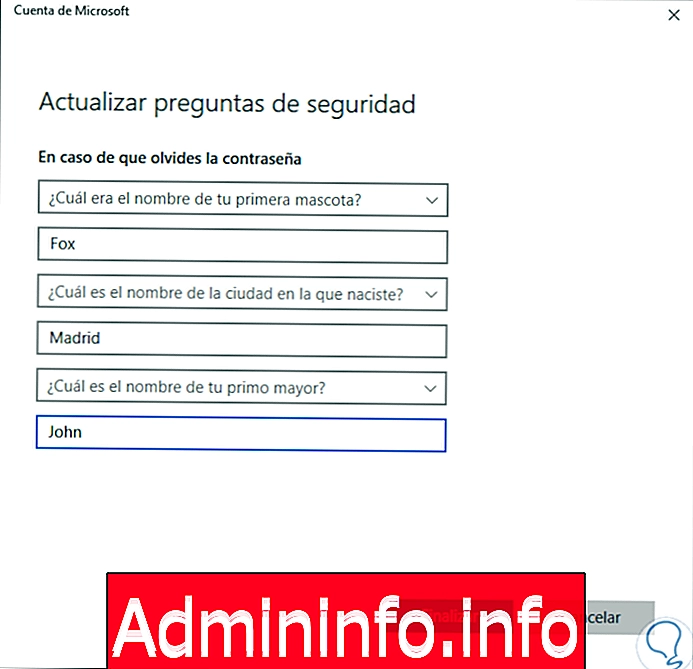
Trinn 7
Når vi har angitt det, klikker du på tilgangsskiltet, og det vil være mulig å angi et nytt passord for den lokale brukeren:
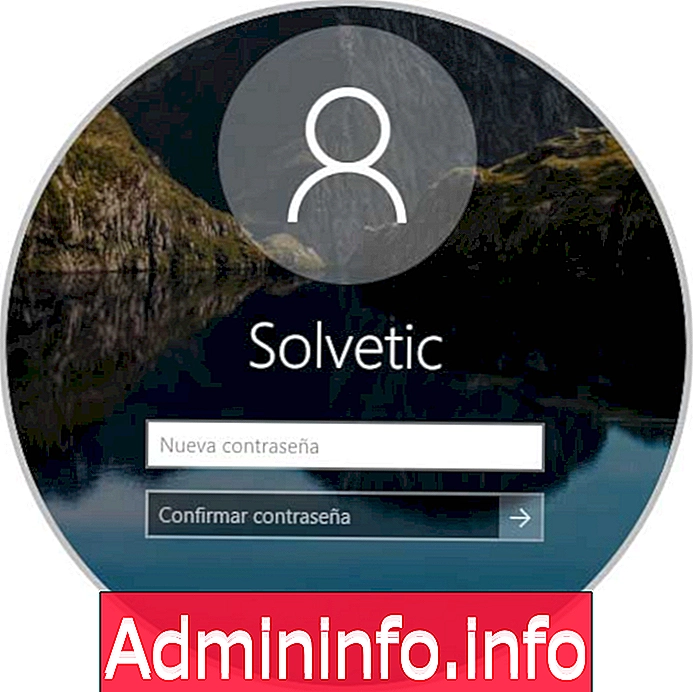
Så enkelt er det at vi kan stille inn dette nye alternativet for tilbakestilling av passord i Windows 10.
Artikkel